ይህ wikiHow ኮምፒተርን ፣ ጡባዊን ወይም ስልክን በመጠቀም ለዩቲዩብ ሰርጥዎ ዩአርኤልን እንዴት እንደሚያገኙ ያስተምርዎታል።
ደረጃ
ዘዴ 1 ከ 2 - በስልክ ወይም በጡባዊ ላይ
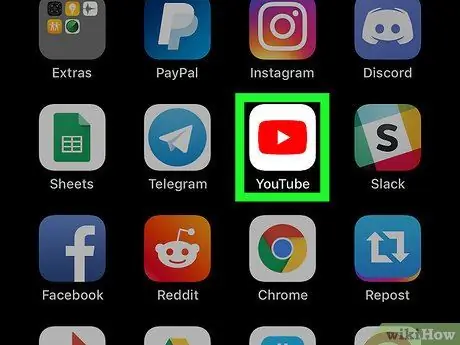
ደረጃ 1. YouTube ን ያስጀምሩ።
አዶው በመሃል ላይ ነጭ ሶስት ማዕዘን ያለው ቀይ አራት ማእዘን ነው። ይህ አዶ ብዙውን ጊዜ በመተግበሪያ መሳቢያ ወይም በመነሻ ማያ ገጽ ውስጥ ነው።
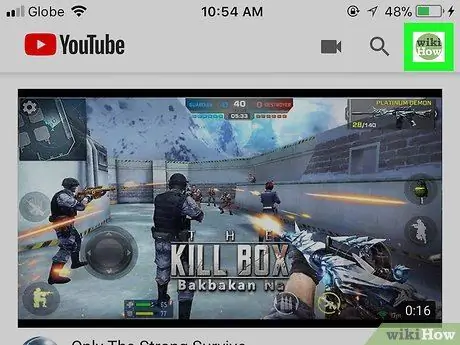
ደረጃ 2. የመገለጫ ፎቶዎን ይንኩ።
በላይኛው ቀኝ ጥግ ላይ ሊያገኙት ይችላሉ። ይህ ምናሌ ይከፈታል።
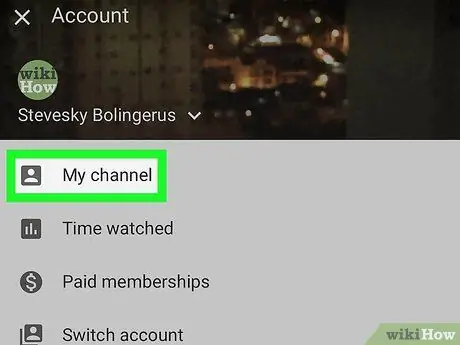
ደረጃ 3. የእኔን ሰርጥ ይንኩ።
በምናሌው አናት ላይ ነው። የ YouTube ሰርጥዎ ዋና ገጽ ይታያል።
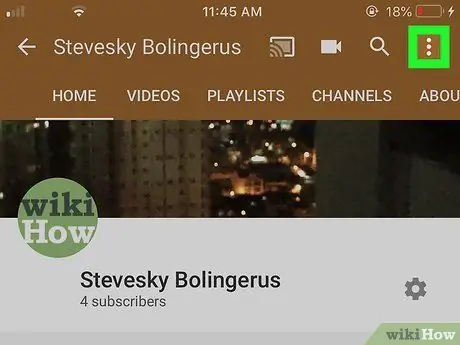
ደረጃ 4. በላይኛው ቀኝ ጥግ ላይ ያለውን ምናሌ ይንኩ።
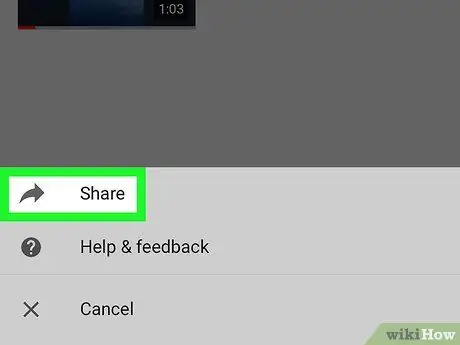
ደረጃ 5. የንክኪ አጋራ።
ይህን ማድረግ በጡባዊዎ ወይም በስልክዎ ላይ የማጋሪያ ምናሌን ይከፍታል።
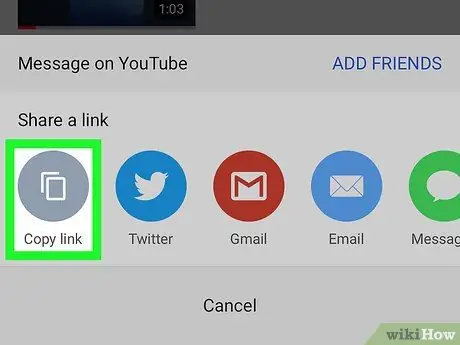
ደረጃ 6. የንክኪ ቅዳ አገናኝ።
አሁን የ YouTube ሰርጥ ዩአርኤልን ወደ ቅንጥብ ሰሌዳ አስቀምጠዋል።
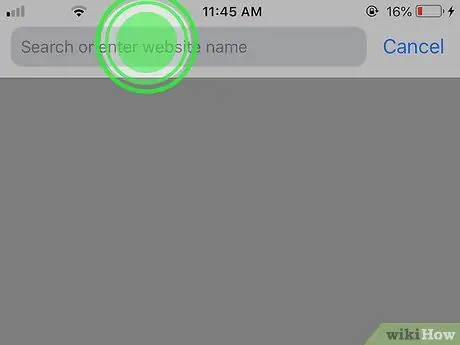
ደረጃ 7. ዩአርኤሉን ለመለጠፍ የሚፈልጉትን ቦታ ይንኩ እና ይያዙ።
በመልዕክት መተግበሪያዎች በኩል ዩአርኤሉን ለሌሎች ሰዎች መላክ ፣ ወደ ማህበራዊ ሚዲያ መላክ ፣ በሰነድ ውስጥ ማስቀመጥ ፣ ወዘተ. ትንሽ ምናሌ ይታያል።
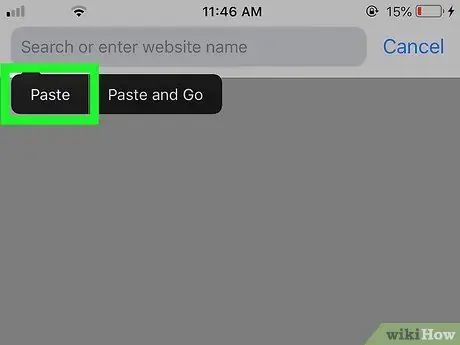
ደረጃ 8. ለጥፍ ይንኩ።
ዩአርኤሉ አሁን በማያ ገጹ ላይ ይታያል።
ዘዴ 2 ከ 2 በኮምፒተር ላይ
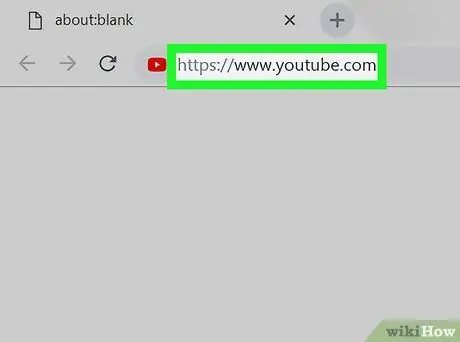
ደረጃ 1. https://www.youtube.com ን ይጎብኙ።
ወደ YouTube መለያዎ ገና ካልገቡ ጠቅ ያድርጉ ስግን እን ይህንን ለማድረግ በላይኛው ቀኝ ጥግ ላይ።

ደረጃ 2. የመገለጫ ፎቶውን ጠቅ ያድርጉ።
ፎቶው በላይኛው ቀኝ ጥግ ላይ ነው።
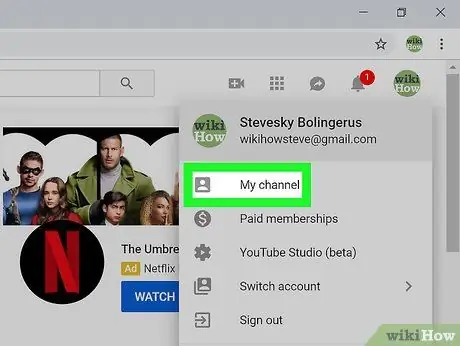
ደረጃ 3. በምናሌው አናት ላይ የእኔን ሰርጥ ጠቅ ያድርጉ።
ይህን ማድረግ ሰርጥዎን ይከፍታል።
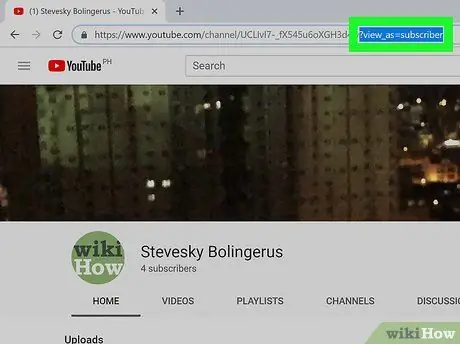
ደረጃ 4. ይወገድ? View_as = ተመዝጋቢ በአድራሻ መስክ ውስጥ ካለው ዩአርኤል።
የሰርጥዎ ዩአርኤል በማያ ገጹ አናት ላይ ባለው የአድራሻ አሞሌ ውስጥ ይታያል። አንዴ “የጥያቄ ምልክት (?)” እና ከኋላ ያለው ጽሑፍ ከተወገደ ፣ ለዩቲዩብ ሰርጥዎ ዩአርኤል ያገኛሉ።
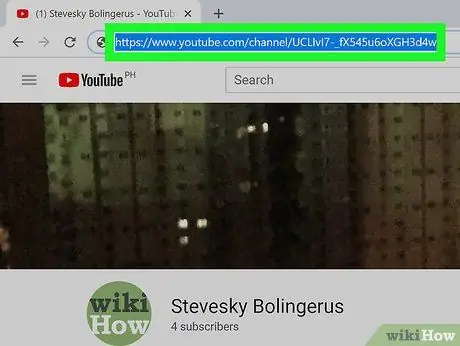
ደረጃ 5. ዩአርኤሉን ያድምቁ ፣ ከዚያ Command+C ን ይጫኑ (በማክ ላይ) ወይም መቆጣጠሪያ+ሲ (በዊንዶውስ ላይ)።
ይህን ማድረግ ዩአርኤሉን ወደ ቅንጥብ ሰሌዳ ይገለብጣል። አሁን መለጠፍ በሚፈልጉበት ቦታ ላይ ጠቅ በማድረግ ወደሚፈለገው ፋይል ወይም መተግበሪያ ውስጥ መለጠፍ ይችላሉ። ከዚያ Command+V (ለ Mac) ወይም Control+V (Windows) ን ይጫኑ።







